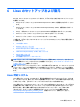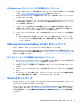User guide
注意:システム イメージの復元では、パーティションの再設定とイメージの再書き込みが行われま
す。アプリケーションおよびドライバーは、後で再インストールする必要があります。以下で説明す
る F11 およびブート ローダーを使用する方法では、復元中に/home 内のデータを保存できます。他の
ファイル ツリー(/etc など)内のデータおよび設定情報は保持されません。
オペレーティング システムを復元しても、データは復元されません。選択した方式およびメディアを
使用してデータをバックアップしてください。
復元ディスクまたはドライバー キーの作成
初期イメージには復元イメージを ISO ファイルとして作成できるツールが含まれており、そのファイ
ルをブート可能な DVD に書き込むか、USB ドライブ キーにコピーすることができます。ブート ドラ
イブを交換する必要がある場合は、この操作を行ってメディアを使用することをおすすめします。
ISO を作成するには、以下の操作を行います。
1. ログインし、アプリケーションの検索ができる[DASH]インターフェイスにアクセスします。
2. フィールドに「リカバリ」と入力し、[リカバリ メディア クリエーター]を選択します。
アプリケーションが起動し、管理者権限を取得するためのパスワードの入力を求めるメッセージ
が表示されます。また、ISO ファイルの書き込み場所を尋ねるメッセージも表示されます。
3. ISO の作成が完了したら、目的のメディアに ISO をコピーするか、または書き込みます。
システム起動中の F11 ファンクション キーの使用
システム BIOS が最初に起動されているときに F11 キーを押すと、ハードディスク ドライブ イメージ
の復元プロセスに入ることができます。
ブート ローダーの中断および復元オプションの選択
BIOS プロンプトの表示が終了してシステム ブートが開始されると、紫色の枠が短時間画面に表示され
ます。Esc キーを使用してこの時点で OS ブート ローダーの動作を中断すると、復元オプションなどの
ショート メニューが表示されます。
HP が提供するグラフィックス ドライバー
ほとんどの HP ワークステーションは、HP によって詳細に検証されたグラフィックス カードが付属し
た状態で購入できます。サポートされているカードの一覧については、http://www.hp.com/support/
linux_hardware_matrix/ の『Linux Hardware Matrix for HP Workstations』(HP ワークステーション用 Linux
ハードウェア対応表)を参照してください。
注記:
すべてのグラフィックス カードをすべてのワークステーションで利用できるわけではありませ
ん。通常、低電力のワークステーションでは、電力消費量の大きいカードの使用が制限されていま
す。
HP およびグラフィックス ベンダーによってサポートされている他社製の独自のグラフィックス ドラ
イバーは、Z シリーズ ワークステーションの SLED 11 および Ubuntu プリロードに収録されているほ
か、
http://www.hp.com/go/workstationsupport/ から入手できます。
これらの独自のドライバーはオープンソースではないため、RHEL、SLED、または Ubuntu の各ディス
トリビューションに標準で搭載されているドライバーではありません。HP のサポート Web サイトで
提供されているドライバーより新しいリビジョンのドライバーは、ベンダーによって直接サポートさ
れます。
HP
が提供するグラフィックス ドライバー
39